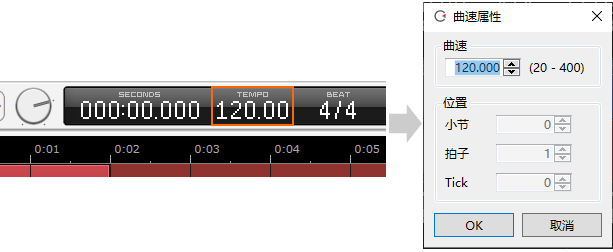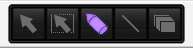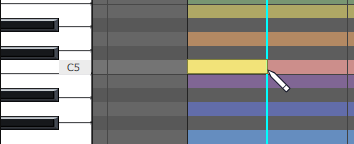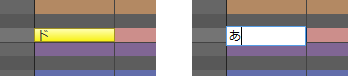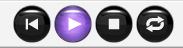制作第一个歌唱作品
原文:CeVIO AI ユーザーズガイド ┃ はじめてのソング作成
填入音符来创作旋律,再输入歌词来合成自然的歌声。
在钢琴卷帘上直观地操作编辑,同时可以利用多条歌唱轨道进行合唱。
1.启动应用
启动软件后,音频轨道将在页面的上方显示。
如果有多个音轨,点击写着「歌唱 1」的音轨(或者时间轴),页面的下方将会出现歌唱编辑界面。
* 右键单击右侧角色的图像开启「扩大显示」,可以将图像垂直扩大显示。
2.设置曲速和拍子
点击信息面板的曲速或拍子,将会弹出设置窗口。
※若想要在曲子的中途变更曲速或拍子,请使用钢琴卷帘的标尺。
3.输入音符
输入音符时,请在编辑工具中选择画笔工具。
在钢琴卷帘上,从想要放置音符的地方向右移动(按住鼠标左键)来决定该音符的长度。
4.输入歌词
放置音符时默认填入的歌词为「ドレミファソラシド」(Do Re Mi Fa So La Ti Do)。
双击音符可以输入歌词。
5.播放
点击控制面板的播放按钮,将会从光标的位置开始播放。
播放到音轨末尾或点击停止按钮时会停止播放。
6.音频文件的输出
通过菜单的「文件」→「导出」→「导出WAV音频文件」,可以将全部音轨合并,导出为一个立体声 WAV 文件(48kHz 16bit)。
另外,选择「导出歌唱部分为WAV文件」,可以将选中的轨道导出为单声道。(可以在选项中指定采样率和位深度)。使用快捷键 Ctrl+W,可以轻松地导出选中的轨道。